Рассмотрим простые способы, с помощью которых вы сможете узнать как настроить микрофон и настраивать его и в дальнейшем. С начало узнаем, как настроить микрофон на windows, после быстренько пробежимся по настрою вообщем. Вообщем поехали, и кстати обратите внимание. Первая инструкция будет по звуковому устройству на операционной системе Windows XP. Если ваше устройство хорошо работает на XP, на других OS проблем тоже возникнуть не должно. Точнее сказать полученные знания по настрою микрофона вы сможете применить и для других операционных систем и устройств в будущем.
Настройка микрофона
Как настроить микрофон на компьютере windows
После подключения микрофона, жмём на кнопочку «Пуск», выбираем «Настройка» и «Панель управления».
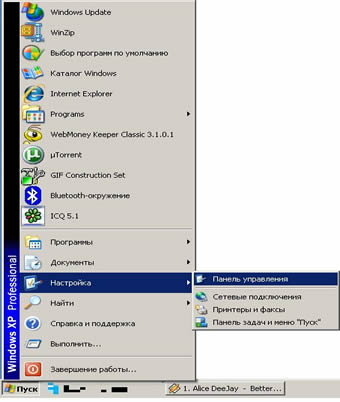
Далее в окне Панели управления открываем «Звуки и аудиоустройства».
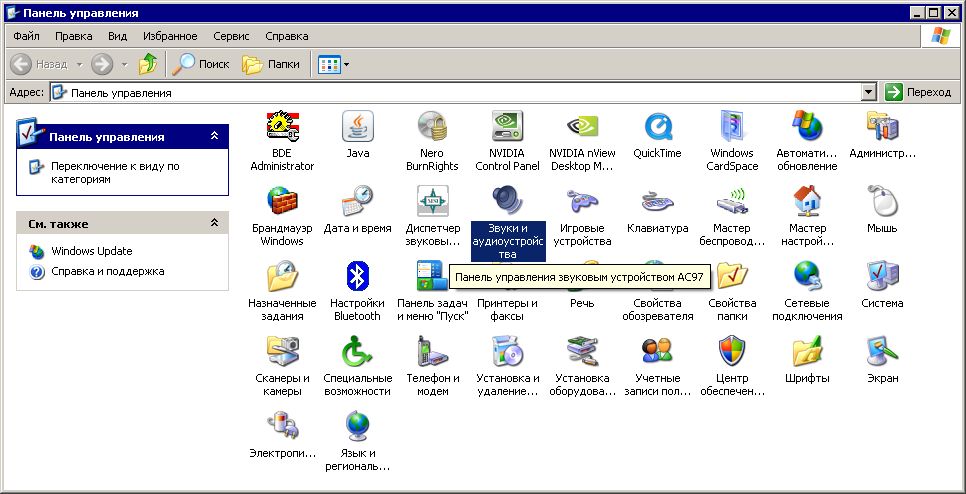
Выходит окошечко «Звуки и аудиоустройства» ничего здесь не трогаем и выбираем вкладку «Речь»
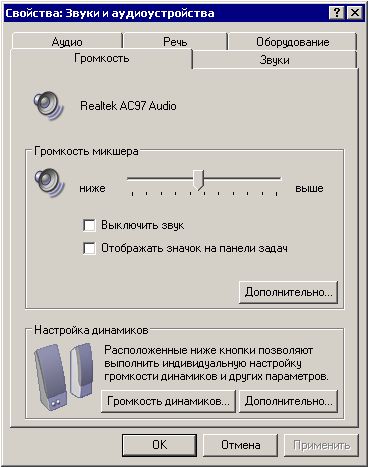
Далее в появившейся рамке «Запись речи» нажимаем «Громкость…» И начинаем настрой микрофона.

На данной панели вы увидите, находятся регуляторы уровня записи. Их количество, а так же возможные типы зависят от возможностей вашего звукового устройства.
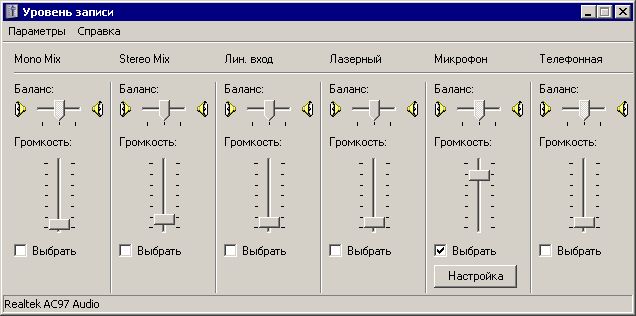
Если у вас их три, или отсутствует регулятор уровня микрофона, его можно добавить через кнопку «Параметры» выбрав «Свойства».
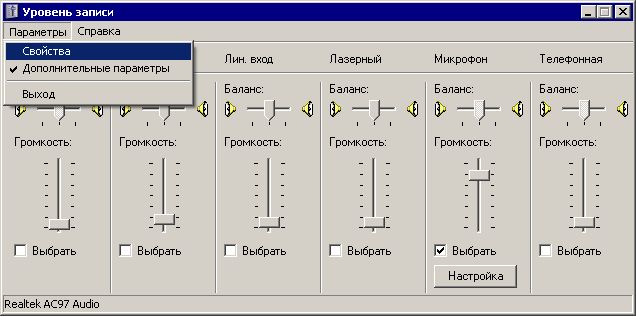
Как включить микрофон
В панели «Свойства» поставим галочки напротив тех регуляторов, которых мы хотим использовать для записи, в том числе и Микрофон.
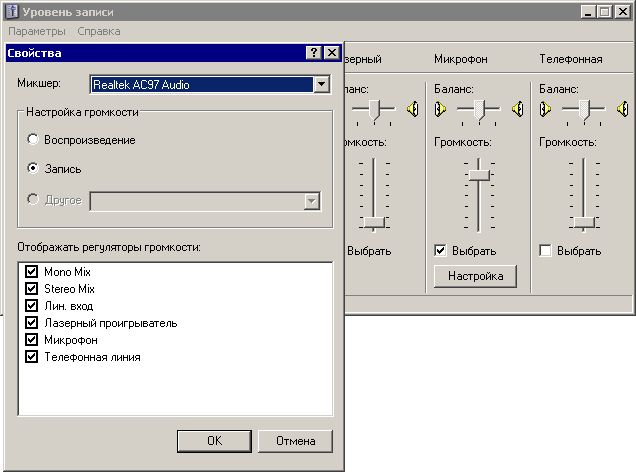
Данной звуковое устройство и ваши звуковые устройства могут существенно отличаться, поэтому каких-то регуляторов может и не быть. Выбрать можно только один, с него и будет записываться или отправляться звук.
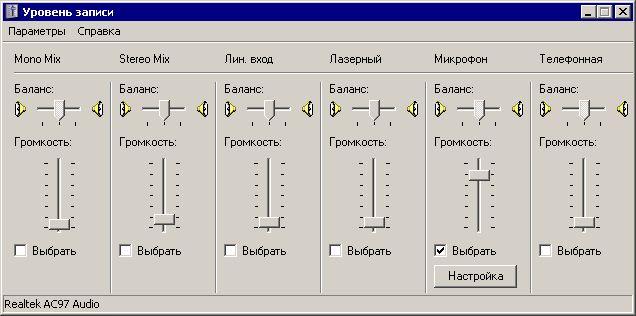
Коротко о некоторых устройствах настройки микрофона:
Mix (Stereo, Mono) – Все, что звучит на вашем компьютере, будет записываться или отправляться(соответственно Stereo или Mono).
Лин. вход (Line) – Гнездо линейного входа находится возле микрофонного входа, предназначен для записи с телевизоров, магнитофонов, плееров кассетных
(все, что несет стандартный ауди-осигнал) .
Далее делаем так: поставив галку на активированном регуляторе Микрофона возвращаемся к «Звуки и аудиоустройства» на вкладку «Речь» и нажимаем «Проверка…»

Все, настрой микрофона закончен!! После всего проделанного, мастер проверки аудиоустройств сделает все сам, нам надо только следовать его указаниям. Конечно, а что ему еще остается, как подчиниться нам? Всем мир PEOPLE!!! А так же можете посетить интересную статью программа для записи звука с микрофона или скачать драйвер для микрофона, все бесплатно на нашем сайте про микрофоны.

